重要: 2022 年 7 月に発表されたとおり、FindTime アドインは間もなく、Outlook のネイティブ機能として スケジュール投票に置き換えられます。 詳細については 、こちらを参照してください。
FindTime は、会議をスケジュールするための Outlook アドインです。 開催者は、FindTime を介して複数の時間オプションを送信し、スケジュールの前後のメールを最小限に抑えることができます。
FindTime をインストールするための前提条件
FindTime は現在、Exchange Onlineを含むMicrosoft 365 Apps for business またはEnterprise アカウントにのみインストールできます。 FindTime は現在、GCC High を除く GCC テナントでサポートされています。
Outlook for Windows、Outlook for Mac、Outlook on the webで使用できます。 Outlook 2013 または 2016 を使用している場合、または 2016 年または 2019 年Outlook for Mac場合は、FindTime ポーリングを作成するたびにサインインするように求められます。
Outlook 2013 & 2016 の場合は、outlook-x.none、mso-x.none、osfclient-x.none の最新のセキュリティとセキュリティ以外の MSP ファイルをインストールする必要があります。 これらは、次のリンクにあります。
Outlook for Macで FindTime を有効にするには、まず Outlook on the Web にアドインをインストールします。 その後、FindTime はOutlook for Macに自動的に表示されます。 Outlook for Macの FindTime は、今年後半に完全にサポートされます。
FindTime への出席者アクセス
FindTime 会議の受信者は、会議の時間に投票するためにアドインをインストールする必要はありません。 招待は、Gmail、Yahoo!、および同様のプロバイダーを含む任意のメール アドレスに送信できます。
FindTime をインストールするには、さまざまな方法があります。
Outlook for the webでの FindTime のインストール
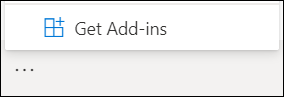
-
ブラウザーでOutlook for the webを開きます。
-
[ 新しいメッセージ ] を選択して、新しいメールを開きます。
-
[送信] ボタンと [破棄] ボタンの右側にある省略記号ボタン (...) を選択し、[アドインの取得] を選択します。
-
FindTime アドインを検索します。
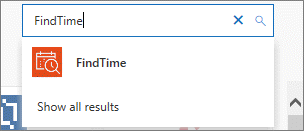
注: アドインまたは FindTimeにアクセスできない場合は、管理者がアクセスをオフにしている可能性があります。 詳細については、管理者にお問い合わせください。
-
アプリを使用するには、メッセージから省略記号ボタン (...) をもう一度クリックし、[ FindTime] を選択します。
Outlook Desktop での FindTime のインストール
-
Outlook を起動します。
-
[ ホーム ]>[アドインの 取得] に移動します。
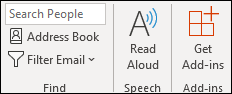
-
FindTime アドインを検索します。
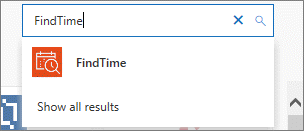
注: アドインまたは FindTimeにアクセスできない場合は、管理者がアクセスをオフにしている可能性があります。 詳細については、管理者にお問い合わせください。
-
[追加] を選択します。
-
[ホーム] タブに [FindTime Reply with Meeting Poll] が表示されます。
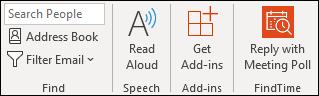
organizationのすべてのユーザーに FindTime をインストールする
テナント管理者は、次の記事の「管理センターを使用して Office アドインを展開する」セクションの手順を使用して、Microsoft 365 for Business ユーザーの FindTime をインストールできます。Microsoft 365 管理センター
注: Office ストアは、すべてのリージョンでサポートされているわけではありません。 このオプションが表示されない場合は、別のインストール方法を使用します。
注: FindTime はサード パーティのサービスにデータを送信しません。










